近年来小米手机在市场上的表现越来越出色,吸引了大批消费者的关注和喜爱,对于一些用户来说,他们可能对小米手机如何与电脑连接还存在一些困惑。特别是在使用Windows 10操作系统的情况下,用户可能更希望了解小米手机与其电脑之间的互联互通方式。小米手机如何与Windows 10电脑连接呢?接下来我们将为您详细介绍小米手机连接Windows 10电脑的方法和步骤,帮助您更好地利用小米手机的功能,并与电脑实现更便捷的互联互通。
小米手机如何与电脑连接
具体方法:
1.进入手机设置界面,点击【连接与共享】。
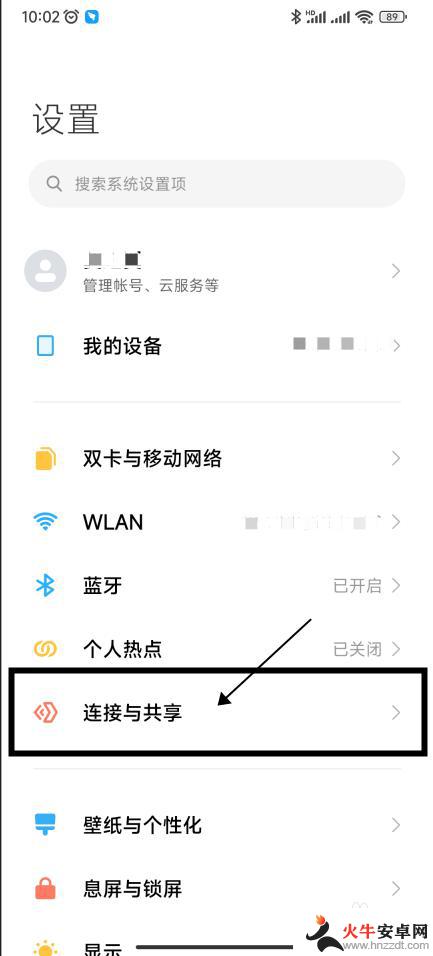
2.在连接与共享界面中点击【MIUI+Beta版】。
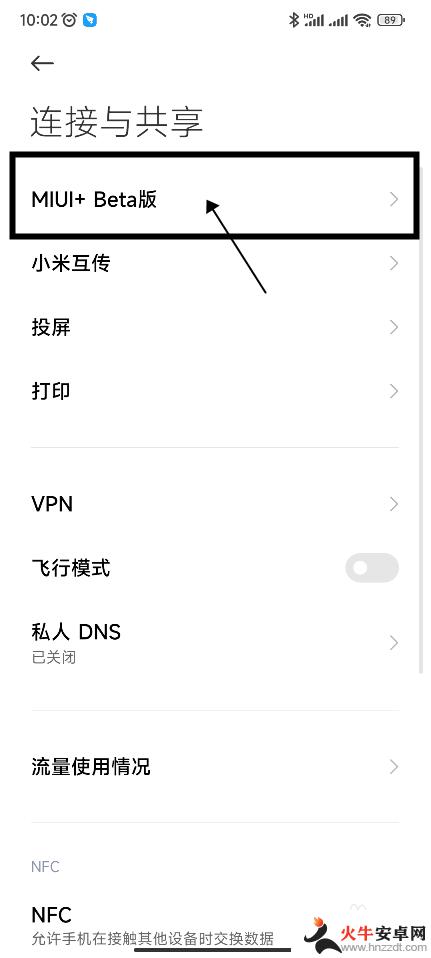
3.在电脑上打开MIUI+软件。
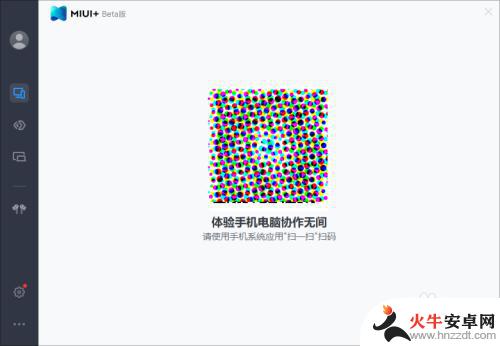
4.在手机上的MIUI+Beta版页面,点击【扫码连接】。扫描电脑上MIUI+界面中的二维码。

5.在获取权限界面点击【同意】,等待系统连接。
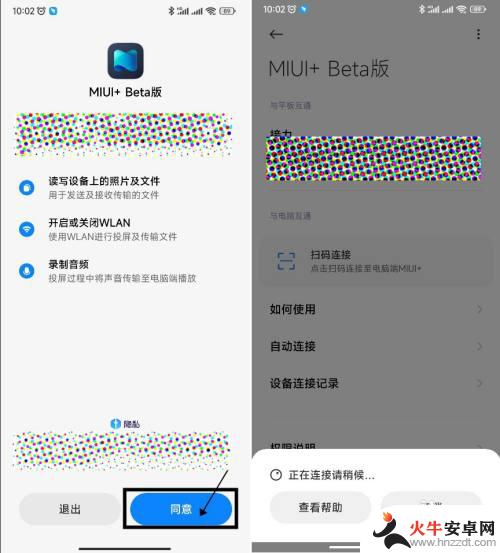
6.在连接至电脑的选项中,选择【仅本次链接】。
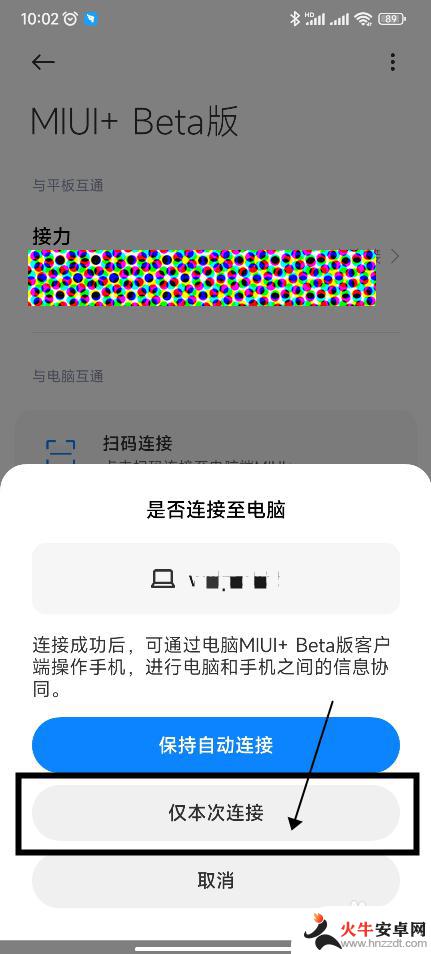
7.连接成功,手机与电脑互联成功。
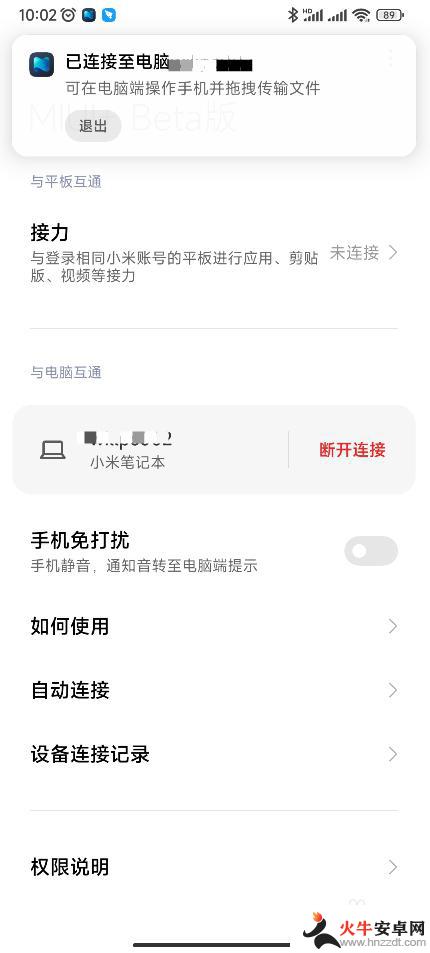
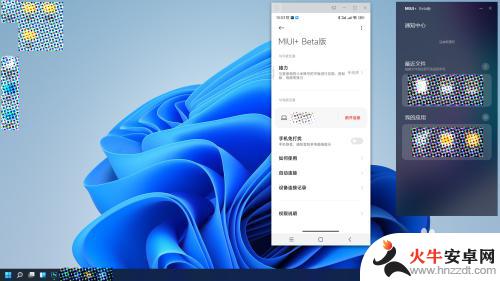
以上就是小米手机在win10下的使用方法,如果你也遇到了同样的情况,可以参照小编的方法来解决,希望对大家有所帮助。












